Wenn Sie bereits über ein persönliches Microsoft-Konto verfügen, das Sie zum Sammeln von Microsoft Rewards-Punkten verwenden, aber auch über ein Geschäfts-, Schul- oder Unikonto verfügen, das Sie auf Ihren Geräten verwenden, können Sie die Konten miteinander verknüpfen, da Microsoft Rewards nur mit einem Microsoft-Konto verdient und eingelöst werden kann. Sobald die Konten verknüpft sind und Sie mit Ihrem Geschäfts-, Schul- oder Unikonto angemeldet sind, werden alle Microsoft Rewards-Punkte, die Sie für Suchvorgänge im Windows-Suchfeld, in Bing oder im Edge-Browser sammeln, an Ihr Microsoft-Konto übermittelt.
Bevor Sie Ihre Konten verknüpfen können, muss die Einstellung Kontoverknüpfung vom Administrator Ihres Geschäfts-, Schul- oder Unikontos aktiviert werden. Wenn Ihr Administrator die Kontoverknüpfung deaktiviert, wird die Verknüpfung Ihrer Konten automatisch aufgehoben.
Mit der Kontoverknüpfung müssen Sie nicht zwischen Ihrem Microsoft-Konto und Ihrem Geschäfts-, Schul- oder Unikonto wechseln, um Microsoft Rewards zu erhalten, was Ihnen hilft, produktiver zu sein. Wenn Sie sich beim Microsoft Edge-Browser mit einem Geschäftskonto anmelden, das mit einem persönlichen Microsoft Rewards-Konto verknüpft ist, können Sie einfacher denn je auf tägliche Rewards-Aktivitäten zugreifen.
Von Bing
-
Wechseln Sie zu bing.com.
-
Melden Sie sich mit Ihrem Geschäfts-, Schul- oder Unikonto an.
-
Klicken Sie auf Ihr Profil, und wählen Sie dann Prämien aktivieren & mehr aus.
-
Melden Sie sich mit einem Microsoft-Konto an, und wählen Sie Jetzt verknüpfen aus.
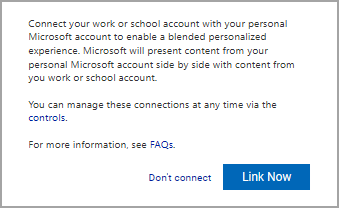
Von Edge
-
Melden Sie sich mit Ihrem Arbeitsprofil an.
-
Wählen Sie ihr Profilsymbol in der oberen Ecke des Browserfensters aus.

-
Wählen Sie unter Verknüpftes Kontodie Option Konto hinzufügen aus.
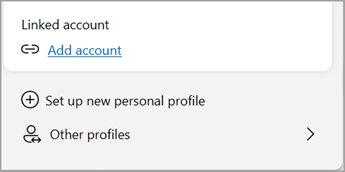
-
Wählen Sie im Abschnitt Verknüpftes Konto die Option Link persönliches Konto aus.
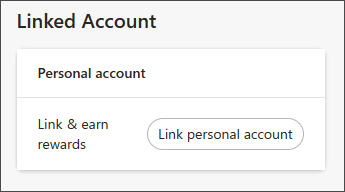
-
Melden Sie sich mit Ihrem Microsoft-Konto an, und wählen Sie dann Jetzt verknüpfen aus.
Sie können die Kontoverknüpfung in den Profileinstellungen in den Microsoft Edge-Einstellungen mithilfe des automatischen Profilwechsels, der Microsoft Start-Verwaltungsoberfläche und der Bing-Identitätssteuerung aktivieren oder deaktivieren.
Von Bing
-
Wechseln Sie zu bing.com.
-
Melden Sie sich mit Ihrem verknüpften Geschäfts-, Schul- oder Unikonto an.
-
Klicken Sie auf Ihr Profil, und wählen Sie dann Prämienzugriff verwalten aus.
-
Wählen Sie Verknüpfung aufheben aus, und wählen Sie beim Öffnen des Bestätigungsfensters Verknüpfung aufheben aus.
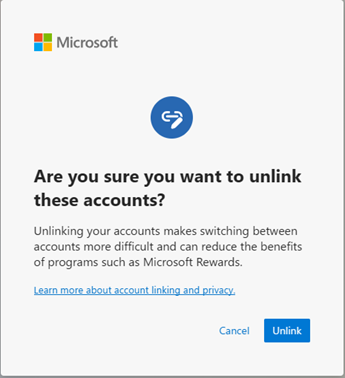
Von Edge
-
Melden Sie sich mit Ihrem verknüpften Arbeitsprofil an.
-
Wählen Sie ihr Profilsymbol in der oberen linken Ecke des Browsers aus.

-
Suchen Sie unter Verknüpftes Konto Nach Ihrem persönliches Konto E-Mail, und wählen Sie dann Verknüpfung aufheben aus.
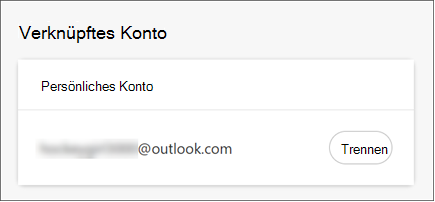
-
Wählen Sie im Bestätigungsfenster Verknüpfung aufheben aus.
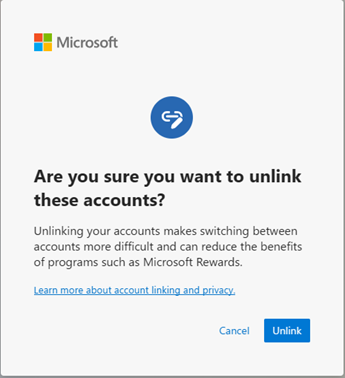
Wenn Sie mit einem verknüpften Geschäfts-, Schul- oder Unikonto beim Microsoft Edge-Browser angemeldet sind, können Sie Ihr verknüpftes persönliches Microsoft-Konto weiterhin anzeigen, indem Sie oben rechts auf das Profilsymbol klicken und das Dropdownmenü anzeigen oder die Seite mit den Edge-Einstellungen aufrufen.
Daten aus Ihrem persönlichen Microsoft-Konto, z. B. Personalisierungseinstellungen und Rewards-Verlauf, werden getrennt von Ihrem Geschäfts-, Schul- oder Unikonto gespeichert. Die Verknüpfung Ihrer persönlichen und geschäftlichen Konten ermöglicht es Ihrem Arbeitgeber nicht, Ihre Präferenzen oder Aktivitäten zu sehen. Wenn Sie ein Gerät verwenden, das von einem Arbeitgeber, einer Schule oder einem ähnlichen organization bereitgestellt wird, kann der Datenverkehr von beiden Konten überwacht werden. Dies wird jedoch durch Ihre organization bestimmt und ist kein Ergebnis der Verknüpfung von Konten.
Wenn Ihr organization Microsoft Search in Bing verwendet, hat Ihr Administrator Zugriff auf aggregierte Suchinformationen. Weitere Informationen dazu, auf welche Daten Ihre organization zugreifen können, wenn Sie ein Geschäfts-, Schul- oder Unikonto verwenden, finden Sie im Abschnitt "Von Ihrem organization bereitgestellte Produkte – Hinweis für Endbenutzer" in der Microsoft-Datenschutzerklärung. Durch das Verknüpfen von Konten wird an sich kein Zugriff auf Ihren persönlichen Suchverlauf gewährt, und es werden keine neuen Daten aufgrund der Kontoverknüpfung erfasst. Weitere Informationen zum Suchverlauf und zu Microsoft Search in Bing finden Sie unter Sicherheit und Datenschutz für Microsoft Search in Bing.
Es ist ideal, die Verknüpfung Ihrer Konten aufzuheben, bevor Sie Ihre organization verlassen. Wenn Sie Ihre organization verlassen und den Zugriff auf Ihr Geschäfts-, Schul- oder Unikonto verlieren, bleiben Ihre Konten verknüpft. Wenden Sie sich an den Administrator Ihrer früheren organization, um die Verknüpfung Ihrer Konten aufzuheben. Wenn Ihr ehemaliger organization Ihr Geschäfts-, Schul- oder Unikonto löscht, wird die Verknüpfung Ihrer Konten automatisch aufgehoben.
In Ihrem persönlichen Microsoft-Konto können Sie die Datenschutz-Dashboard in Ihren Kontoeinstellungen verwenden, um die Verarbeitung Ihrer personenbezogenen Daten zu löschen, zu exportieren, einzuschränken oder der Verarbeitung zu widersprechen. Für Ihr Microsoft-Geschäfts-, Schul- oder Unikonto richten Sie bitte Anfragen zum Datenschutz, einschließlich aller Anfragen zur Ausübung ihrer Rechte betroffener Personen, an Ihren Administrator.










